Como copiar uma coluna e colar apenas os registros únicos no Excel?
Para uma coluna com muitas duplicatas, pode ser necessário obter uma cópia dessa lista com apenas os valores únicos. Como você pode fazer isso? Neste artigo, fornecemos dois métodos para colar apenas os registros únicos de uma lista de colunas no Excel.
Cole apenas os registros únicos de uma lista com a função Filtro Avançado
Cole apenas os registros únicos de uma lista com o Kutools para Excel
Cole apenas os registros únicos de uma lista com a função Filtro Avançado
Você pode usar a função Filtro Avançado para copiar e colar apenas os registros únicos de uma determinada lista no Excel. Por favor, siga os passos abaixo.
1. Selecione a lista de colunas da qual deseja colar apenas os valores únicos. Em seguida, clique em Dados > Avançado. Veja a captura de tela:

2. Na caixa de diálogo Filtro Avançado que aparece, você precisa:
1). Selecione a opção Copiar para outro local na seção Ação;
2). No campo Copiar para , clique no botão ![]() para selecionar uma célula em branco onde colocar os valores únicos;
para selecionar uma célula em branco onde colocar os valores únicos;
3). Marque a caixa Registros únicos apenas;
4). Clique no botão OK. Veja a captura de tela:

Então você pode ver que apenas os valores únicos da lista são colados na coluna especificada.
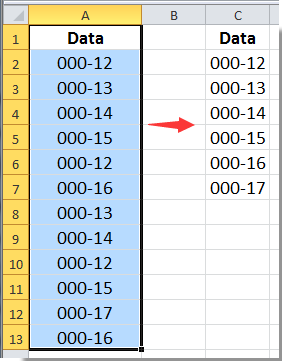
Cole apenas os registros únicos de uma lista com o Kutools para Excel
Com a ferramenta Selecionar Células Duplicadas e Únicas do Kutools para Excel, você pode facilmente colar apenas os valores únicos de uma determinada lista.
Kutools para Excel: com mais de 300 complementos úteis para o Excel, grátis para experimentar sem limitação por 30 dias. Obtenha Agora para um teste gratuito de 60 dias
1. Selecione a lista da qual deseja colar apenas os valores únicos. Em seguida, clique em Kutools > Selecionar > Selecionar Células Duplicadas & Únicas.
2. Na caixa de diálogo Selecionar Células Duplicadas & Únicas, selecione a opção Todos os valores únicos (Incluindo a primeira duplicata), depois clique no botão OK. Na nova pequena caixa de diálogo que aparece, clique no botão OK. Veja a captura de tela:

Observação: Se você quiser selecionar apenas os valores únicos, exceto as primeiras duplicatas, selecione a opção Valores Únicos.
3. Agora todos os valores únicos estão selecionados, por favor, copie-os pressionando simultaneamente as teclas Ctrl + C, e depois cole-os em uma nova coluna com as teclas Ctrl + V .

Clique para saber mais detalhes sobre esta ferramenta Selecionar Células Duplicadas & Únicas do Kutools para Excel. Ou faça o download agora para um teste gratuito de 60 dias!
Artigo relacionado:
Melhores Ferramentas de Produtividade para Office
Impulsione suas habilidades no Excel com Kutools para Excel e experimente uma eficiência incomparável. Kutools para Excel oferece mais de300 recursos avançados para aumentar a produtividade e economizar tempo. Clique aqui para acessar o recurso que você mais precisa...
Office Tab traz interface com abas para o Office e facilita muito seu trabalho
- Habilite edição e leitura por abas no Word, Excel, PowerPoint, Publisher, Access, Visio e Project.
- Abra e crie múltiplos documentos em novas abas de uma mesma janela, em vez de em novas janelas.
- Aumente sua produtividade em50% e economize centenas de cliques todos os dias!
Todos os complementos Kutools. Um instalador
O pacote Kutools for Office reúne complementos para Excel, Word, Outlook & PowerPoint, além do Office Tab Pro, sendo ideal para equipes que trabalham em vários aplicativos do Office.
- Pacote tudo-em-um — complementos para Excel, Word, Outlook & PowerPoint + Office Tab Pro
- Um instalador, uma licença — configuração em minutos (pronto para MSI)
- Trabalhe melhor em conjunto — produtividade otimizada entre os aplicativos do Office
- Avaliação completa por30 dias — sem registro e sem cartão de crédito
- Melhor custo-benefício — economize comparado à compra individual de add-ins